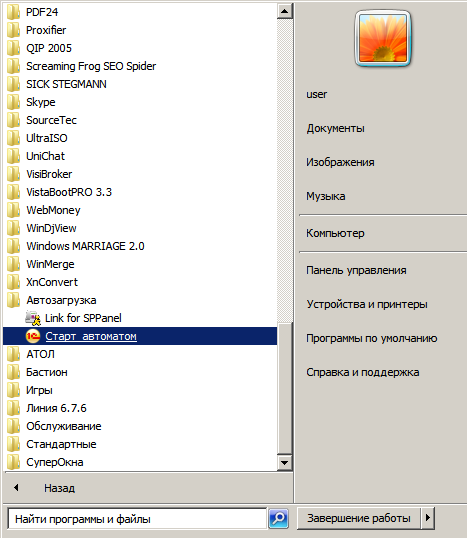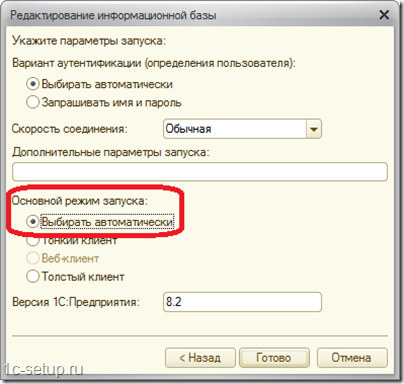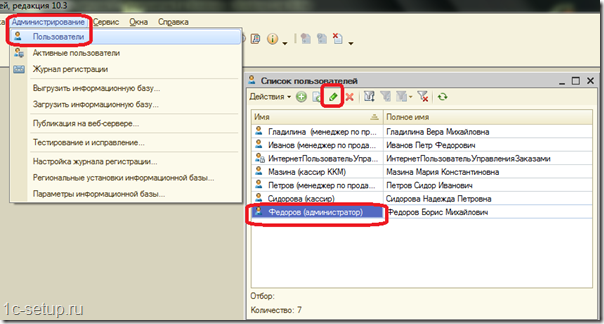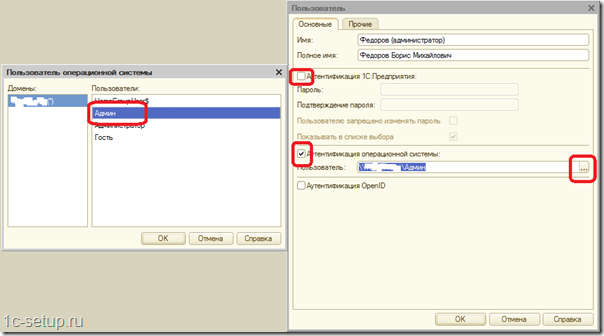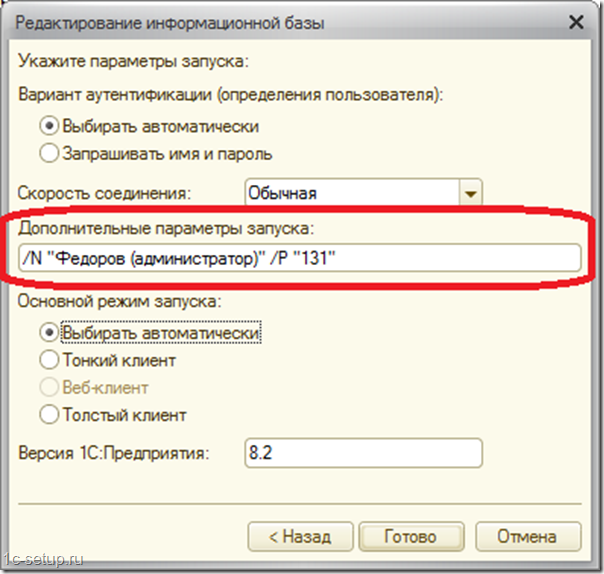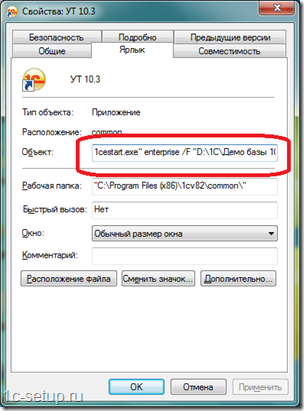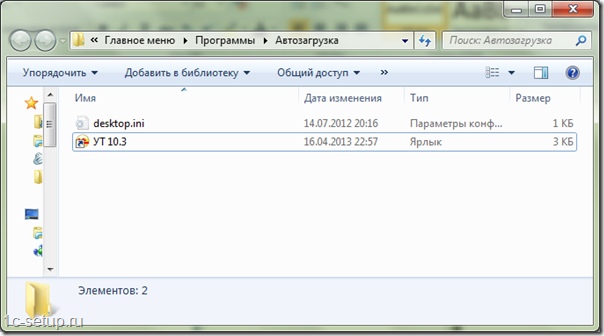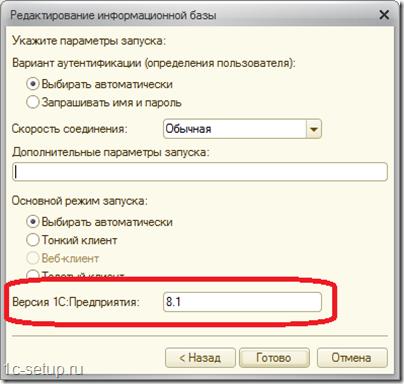Для автоматического запуска программы 1с нужно запускать файл 1cestart.exe или 1cv8.exe c определенными параметрами.
Сделаем копию ярлыка запуска 1с и зайдем в его свойства(через правую кнопку мыши) на вкладку ‘Ярлык’:
В поле объект нужно добавить следующие параметры:
Для файловой базы данных
“C:Program Files1cv8common1cestart.exe” enterprise /F”D:1baseTiSCandy” /N”Администратор” /P”пароль”
- enterprise – для запуска 1с в режиме Предприятия или designer – для запуска в режиме конфигуратора
- /F “Путь к базе данных” указываем путь на диске ,где хранится информационная база. Посмотреть каталог информационной базы можно в окне запуска 1с Предприятия
- /N “Имя пользователя” – логин пользователя 1с, под которым будет осуществляться вход
- /P “Пароль пользователя” – пароль пользователя 1с
Для серверной базы данных
“C:Program Files1cv8common1cestart.exe” enterprise /S”192.168.0.1test”/N”Администратор” /P”пароль”
Вместо /F “Путь к базе данных” указываем следующие параметр:
- /S “Имя или IP адрес сервера””Имя информационной базы”
Все остальные параметры (тип запуска, логин и пароль пользователя указываются как в файловой базе).
Сохраняем ярлык и переносим его в папку -Пуск-Все программы-“Автозагрузка”.
Теперь при загрузке операционной системы 1с будет запускаться автоматически,без необходимости выбора базы данных, ввода логина и пароля пользователя.
Если сложно самим сформировать строку для ярлыка, то ниже:
Cкрипт автоматического формирования параметров запуска 1с
- Вам нужно скопировать ярлык.
- Указать тип базы 1с
- Из свойств ярлыка взять путь к исполняемому файлу 1с
- Указать путь к каталогу 1с или сервер и имя информационной базы
- Ввести логин и пароль пользователя 1с
- Нажать кнопку “Получить строку”
- Вставить полученную строку в поле “Объект” в свойствах ярлыка
- Перенести ярлык в автозагрузку
Какой тип базы 1с:
Файловая
Серверная
Путь к запускному файлу 1с:
Каталог БД :
Сервер БД : Имя информационной базы БД :
Имя пользователя 1с: Пароль пользователя:
Строка для ярлыка запуска 1с:
Как пользоваться скриптом для создания ярлыка автоматического запуска 1с:
Поделиться ссылкой:
Похожие записи
Содержание
- Автозапуск 1С с открытием внешней обработки
- Похожие записи:
- От Программист 1С
- Автозапуск 1С при подключении к ТС на Windows Server 2016
- Автоматический запуск 1с при включении компьютера
- Для файловой базы данных
- Для серверной базы данных
- Cкрипт автоматического формирования параметров запуска 1с
- Параметры запуска 1С
- Существует 2 вида режима запуска 1С
- Варианты запуска 1С с возможность автоматического выбора пользователя
- Данные необходимые для запуска 1С в автоматическом режиме
- Автозагрузка 1С при запуске системы
- Дополнительные параметры запуска 1С
- Настройка параметров запуск отладки приложения
- Параметры и ключи запуска в 1С 8.3 и 8.2
- Общее о запуске 1С Предприятие 8
- Параметры запуска 1С из командной строки с автоматическим выбором пользователя
- Запуск определенной базы 1С без выбора из списка баз
- Ключи и параметры запуска базы 1С при старте Windows
Нажмите, чтобы связаться со мной:
Автозапуск 1С с открытием внешней обработки
В данной статье описано, как настроить автозапуск 1С с открытием внешней обработки при входе в систему определенного пользователя.
Для того чтобы настроить автоматическое открытие 1С мы будем использовать Планировщик заданий — это стандартная программа встроенная в Windows. Запустим его.
Дальше нажмем «Создать задачу» и приступим к настройке.
Первая вкладка — Общие. Здесь нужно задать понятное имя для нашей задачи и выбрать учетную запись пользователя, при входе которого, нужно запускать 1С. Можно поставить галочку «Выполнять с наивысшими правами».
Далее идет заполнение вкладки триггеры. Триггеры — это условия, при которых должна выполняться наша задача. Заходим на эту вкладку и нажимаем «Создать».
Мы хотим, чтобы автозапуск 1С происходил при входе в систему определенного пользователя. На этой вкладке выбираем «При входе в систему». (Если вам нужно настроить автозапуск 1С по раcписанию, то здесь нужно выбрать «По расписанию».) И также здесь выбираем того пользователя, либо нескольких пользователей, при входе в систему которых, должна запускаться 1С.
Далее идет вкладка «Действия». Здесь задается собственно то — какую программу мы хотим запустить. А также параметры открытия, такие как база, внешняя обработка, пользователь и пароль.
Здесь очень важно все правильно и корректно прописать, обращайте внимание на лишние (недостающие) пробелы, кавычки, символы и т.д.
Разберем подробно строку запуска программы на примере.
Остальные вкладки можно оставить заполненными по умолчанию. Все что нужно мы заполнили. Можно пробовать.
Обратите внимание что, для того чтобы автозапуск сработал, свой предыдущий сеанс пользователь должен завершить нажав «Завершить сеанс» а не просто закрыв окно. (можно настроить и при каждом подключении но в данном случае мы выбрали «При входе в систему»)
Вот и все, надеюсь, данная статья вам помогла и вы смогли настроить автозапуск 1С самостоятельно, если же возникли сложности вы всегда можете обратиться ко мне.
Похожие записи:
- Ошибка при входе в 1С — Сервер баз данных не обнаруженИногда при работе с 1С возникает очень неприятная ошибка —.Где в 1С 8.3 меню ФайлВ разных версиях 1С 8.3 меню файл вы можете найти.Где в 1С акт сверки и как его сделать в Бухгалтерии 3.0 и 2.0Содержание статьи: Делаем акт сверки в 1С Бухгалтерия 3.0 Делаем.Как в 1С посмотреть активных пользователейПри работе с 1С часто возникает ситуация, в которой нужно.
От Программист 1С
Просмотреть все записи от Программист 1С по этой ссылке.
Источник
Автозапуск 1С при подключении к ТС на Windows Server 2016
Порой возникает необходимость автоматического запуска 1С и входа в базу при входе на Терминальный сервер. Как пример: подключение на терминальный сервер через устройства типа ТСД (Терминал сбора данных).
Шаг 1
Для того, чтобы настроить автозапуск 1С при подключении на Терминальный сервер под управлением Windows Server 2016 нам необходимо внести изменения в реестр, т.к начиная с данной редакции серверной ОС эта функция отключена:
После того, как изменения в реестр будут внесены, необходимо перезагрузить сервер.
Шаг 2
На данном этапе мы переходим к настройке Среды запуска для конкретного пользователя.
Имя файла программы: C:Program Files (x86)1cv8common1cestart.e
Рабочая папка: C:Program Files (x86)1cv8common
Дополнительно
Данный функционал можно довести до полного автоматизма. То есть когда при входе на Терминальный сервер открывается не только окно программы 1С, но ещё и запускается нужная база данных с уже введенными от неё учетными данными.
Для этого необходимо добавить ключи в поле Имя файла программы которое мы рассматривали на предыдущем шаге.
Настройка автоматического запуска 1С при входе на Терминальный сервер завершена.
Источник
Автоматический запуск 1с при включении компьютера
Для автоматического запуска программы 1с нужно запускать файл 1cestart.exe или 1cv8.exe c определенными параметрами.
Сделаем копию ярлыка запуска 1с и зайдем в его свойства(через правую кнопку мыши) на вкладку ‘Ярлык’:
В поле объект нужно добавить следующие параметры:
Для файловой базы данных
“C:Program Files1cv8common1cestart.exe” enterprise /F”D:1baseTiSCandy” /N”Администратор” /P”пароль”
Для серверной базы данных
“C:Program Files1cv8common1cestart.exe” enterprise /S”192.168.0.1test”/N”Администратор” /P”пароль”
Вместо /F “Путь к базе данных” указываем следующие параметр:
Теперь при загрузке операционной системы 1с будет запускаться автоматически,без необходимости выбора базы данных, ввода логина и пароля пользователя.
Если сложно самим сформировать строку для ярлыка, то ниже:
Cкрипт автоматического формирования параметров запуска 1с
Какой тип базы 1с:
Файловая
Серверная
Путь к запускному файлу 1с:
Имя пользователя 1с: Пароль пользователя:
Строка для ярлыка запуска 1с:
Как пользоваться скриптом для создания ярлыка автоматического запуска 1с:
Источник
Параметры запуска 1С
В данной статье мы рассмотрим параметры запуска 1C и как ими пользоваться. Рассмотрим несколько вариантов использования. По мере прочтения статьи мы нацчимся автоматизировать процессы запуска.
При запуске 1C возможно воспользоваться разными режимами запуска, которые необходимо указывать в самих настройках ярлыка, который отвечает за запуск 1С.
Существует 2 вида режима запуска 1С
Файлом запуска 1С является файл — 1cestart.exe, располагается он в подпапке — «1cv8common». При запуске данного файла, автоматически определяется версия клиента, которая необходима для работы.
Варианты запуска 1С с возможность автоматического выбора пользователя
Как правило, необходимо что бы имя и пароль совпадали с именем и паролем, заданными в списке пользователей, который были введены в Конфигураторе 1С. Для того что бы посмотреть наличие пользователей в конфигураторе, необходимо перейти во вкладку «Администрирование» далее «Пользователи». В случае если у выбранного пользователя пароль пустой, его можно не указывать.
Данные параметры возможно указывать в настройках при редактировании базы в списке баз. Их можно указывать в поле «Дополнительные параметры запуска».
При запуске 1С, должно появиться данное окно:
Вам необходимо написать данные, как указано на рисунке, указав свои данные (имя и пароль), после чего нажмите кнопку «Готово». Если все данные введены верно, то в дальнейшем при входе в данную базу 1С, система не будет запрашивать у Вас данные для входа.
Данные необходимые для запуска 1С в автоматическом режиме
В случае если ваша база находится на каком либо сервере, путь необходимо прописать следующим образом:
Данные параметры необходимо прописывать в ярлыке запуска 1С. Правой кнопкой мыши нажмите на ярлыке и выберите поле «Объект», в него добавляйте ваши параметры.
В случае правильного ввода данных в свойства ярлыка, то при дальнейшем запуске, необходимая вам база запуститься автоматически. В случае если у вас несколько баз, вы можете создать отдельный ярлык на разные базы.
Автозагрузка 1С при запуске системы
Так же в 1С существует возможность её запуска при загрузке вашего компьютера, для этого необходимо скопировать ярлык вашей базы 1С в папку «Автозагрузка».
Дополнительные параметры запуска 1С
При внесении изменений в информационную базу, можно указать версию 1С, с помощью которой будет производиться запуск (данное решение пригодиться в случае если у вас установлено несколько баз 1С в которых вы работаете).
Пример автоматического архивирования базы 1С.
Данные параметры необходимо прописать в ярлык запуска 1С в поле «Объект», после этого будет произведен архив базы, которая находится по адресу» С:Base_Buh» в папку «C:Arhiv» под именем «Buh.dt». Параллельно будет произведена запись в лог файла » C:Arhivlog_arhiv.txt». Данные пути указаны для информационных целей, вам потребует указать свои пути, а именно местонахождение вашей базы и путь куда будут сохраняться архивы базы.
Настройка параметров запуск отладки приложения
В процессе разработки, возникает необходимость запуска отладчика 1С под определенным пользователем базы, для запуска отладчика в конфигураторе необходимо в разделе «Справка» запустить «Параметры»
Во вкладке «Запуск 1С:Предприятия» в пункте «Основные» в группе «Пользователь» по умолчанию стоит пользователь под которым вы зашли в режим «Конфигуратор», в данном окне вы можете ввести любого пользователя, который вам необходим для отладки, который в дальнейшем будет запускаться под данным пользователем.
Так же можно выбрать клиент, под которым в дальнейшем будет запускаться приложение.
Источник
Параметры и ключи запуска в 1С 8.3 и 8.2
В этой статье я расскажу о возможных параметрах и ключах запуска 1С 8.3, 8.2 и 8.1. Для удобства работы пользователей можно применять некоторые из представленных возможностей. Не буду углубляться и описывать все возможные параметры,а опишу те моменты,которые по моему мнению могут понадобится обычным пользователям программы.
Общее о запуске 1С Предприятие 8
На платформе 1С 8.1 существовал всего один вариант запуска приложения 1С – это толстый клиент. Немного расшифрую это понятие. 1С является клиент серверным программным обеспечением и для его запуска используются клиентские приложения.
Понятия толстый клиент не существовало до того как появилось понятие тонкий клиент,и оно означает большую требовательность к ресурсам компьютера конечного пользователя.
С выходом платформы 1С 8.2 появилась возможность использования еще и тонкого клиента и веб-клиента. Все эти клиентские приложения имеют свои преимущества и ограничения, об этом написано уже множество статей и углубляться я в это не буду. Отмечу только основные моменты.
Самый распространенный вариант запуска пока что на мой взгляд это толстый клиент с файловой информационной базой. Хотя будущее несомненно за веб-клиентом.
Еще отмечу что по умолчанию в настройках запуска баз стоит “Выбирать автоматически” и задумываться каким клиентом и какую базу запускать Вам не нужно.
Параметры запуска 1С из командной строки с автоматическим выбором пользователя
В своей работе часто сталкивался с ошибками в работе программы 1С Бухгалтерия, к примеру не отображались некоторые журналы документов, если в базе 1С не создано ни одного пользователя.
Для исправления требовалось создать и заходить под ним, нажимая каждый раз ОК в окне выбора пользователей. И это в принципе правильно если в базе работает несколько пользователей, каждый должен заходить под своим.
Получите понятные самоучители по 1С бесплатно:
Если вы не хотите каждый раз выбирать пользователя при запуске 1С, есть несколько способов как это сделать.
Если вы всегда работаете в программе 1С 8 с одного и того же компьютера, под одним и тем же пользователем операционной системы Windows то можете сделать следующее:
Запускаем информационную базу в режиме конфигуратор. Выбираем Администрирование => Пользователи. Находим вашего пользователя в списке и нажимаем изменить:
Убираем галочку “Аутентификация 1С:Предприятия” и ставим галочку “Аутентификация операционной системы”. Нажимаем выбрать, появляется окно выбора пользователя операционной системы. В моем случае в списке “Домены” указано имя моего компьютера, в списке “Пользователи” указаны имеющиеся пользователи моей ОС Windows.
Выбираем своего пользователя и сохраняем все изменения:
Если у Вас только один пользователь с полными правами, и вы пытаетесь поставить ему аутентификацию ОС, программа выдаст предупреждение. В этом случае следуетсоздать еще одного пользователя с полными правами. Думаю сделано это из соображений безопасности, чтобы в случае неисправности ОС, все же смогли зайти в 1С с полными правами.
Использование дополнительных параметров запуска информационной базы 1С. Как бы это страшно не звучало, на самом то деле ничего в этом сложного нет. В конфигуратор для этого лазить не надо, разве что посмотреть в справке возможные параметры для запуска. Нужно указать параметрами Имя пользователя и его пароль.
Мы знаем свое имя пользователя и пароль, но куда же их прописать? Выбираем нужную базу в списке и нажимаем изменить:
Листаем Далее до последней страницы настроек и видим нужную нам строку “Дополнительные параметры запуска”. Здесь пишем /N “имя вашего пользователя” /P “ваш пароль”. Если пароля нет, то этот параметр и его значение не пишется. Сохраняете кнопкой “Готово”. Если вы ошиблись с паролем в параметре, то окно выбора пользователя также будет выскакивать. Убедитесь что все правильно введено.
Если захотите сменить имя пользователя и пароль, то необходимо внести исправления и в параметры.
Запуск определенной базы 1С без выбора из списка баз
К примеру вы не хотите каждый раз при запуске 1С Предприятие выбирать базу из списка, а создать для каждой базы отдельный ярлык на рабочем столе. Нам понадобится еще один параметр запуска. Из справки 1С:
Рассмотрим на примере файловой базы 1С. Аналогичным образом сделаете для всех остальных баз из списка если понадобится.
А те у кого база на сервере должны использовать другой параметр для обозначения пути:
Для начала создадим ярлык для исполняемого файла 1cestart.exe. Проще всего скопировать уже имеющийся у вас ярлык 1С Предприятие и переименовать его к примеру в УТ 10.3,чтобы было понятно какую базу он будет запускать:
Теперь заходим в свойства ярлыка и в поле объект, после кавычек через пробел прописываем параметры:
Сохраняем и теперь при запуске с этого ярлыка будет запускаться именно та база, путь к которой вы прописали.
Можно добавить в этот ярлык параметры аутентификации пользователя описанные выше:
Теперь при запуске с ярлыка будет запускаться нужная вам база под указанным пользователем с паролем. При отсутствии пароля этот параметр убирается.
Ключи и параметры запуска базы 1С при старте Windows
Допустим вы хотите чтобы при включении компьютера и запуске Windows, у вас автоматически запускалась нужная вам база 1С под вашим пользователем с паролем. Для этого необходимо создать ярлык с параметрами запуска как описано выше и положить его в папку Автозагрузка. Заходим Пуск => Все программы видим папку Автозагрузка, кликаем по ней пр. кнопкой и жмем Открыть. В открывшуюся папку Автозагрузки копируем созданный ярлык и при следующем старте Windows 1С запустится с указанными в нем параметрами.
Выбор разных версий платформы для запуска баз 1С
К примеру у вас одновременно используются платформы 8.1 и 8.2 для запуска разных баз и вы хотите запускать их из одного списка. Для каждой базы есть возможность прописать какая версия платформы будет запускать эту базу. Люди нередко встречаются с проблемой когда кто-то прописал в настройках запуска базы определенную версию платформы и после обновления платформы, запуск происходит все равно старой версией. Чтобы изменить версию платформы для запуска, выберите базу из списка и нажмите “Изменить”. В последнем окне укажите требуемую версию платформы, только учтите, что она должна быть установлена на вашем компьютере.
При такой записи будет запускаться самая последняя версия из установленных на вашем компьютере платформ 8.1 для выбранной базы.
При такой записи будет выбрана именно платформа 8.1.15.14 для запуска этой базы.
По умолчанию при добавлении базы в список выставляется значение 8.2 или 8.3. Я думаю эта статья может пригодится при переходе на версию 8.3, когда у всех в настройках баз будет стоять версия для запуска 8.2 и результата обновления и перехода на 8.3 никто не увидит, т.к. базы будут запускаться все также платформой 8.2.
Источник
В этой статье я расскажу о возможных параметрах и ключах запуска 1С 8.3, 8.2 и 8.1. Для удобства работы пользователей можно применять некоторые из представленных возможностей. Не буду углубляться и описывать все возможные параметры,а опишу те моменты,которые по моему мнению могут понадобится обычным пользователям программы.
Содержание
- Общее о запуске 1С Предприятие 8
- Параметры запуска 1С из командной строки с автоматическим выбором пользователя
- Запуск определенной базы 1С без выбора из списка баз
- Ключи и параметры запуска базы 1С при старте Windows
Общее о запуске 1С Предприятие 8
На платформе 1С 8.1 существовал всего один вариант запуска приложения 1С – это толстый клиент. Немного расшифрую это понятие. 1С является клиент серверным программным обеспечением и для его запуска используются клиентские приложения.
Понятия толстый клиент не существовало до того как появилось понятие тонкий клиент,и оно означает большую требовательность к ресурсам компьютера конечного пользователя.
С выходом платформы 1С 8.2 появилась возможность использования еще и тонкого клиента и веб-клиента. Все эти клиентские приложения имеют свои преимущества и ограничения, об этом написано уже множество статей и углубляться я в это не буду. Отмечу только основные моменты.
- Конфигуратор работает только в режиме толстого клиента.
- Толстый клиент самый требовательный к ресурсам компьютера.
- Тонкий клиент не требователен к ресурсам компьютера пользователя при клиент-серверном режиме работы, т.к. вся нагрузка идет на сервер.
- Веб-клиент требует только браузер и подключение к интернету. Работать в программе можно из любой точки мира. Комфортная работа зависит только от скорости соединения с интернетом. Вся нагрузка ложится на веб-сервер.
Самый распространенный вариант запуска пока что на мой взгляд это толстый клиент с файловой информационной базой. Хотя будущее несомненно за веб-клиентом.
Наша команда предоставляет услуги по консультированию, настройке и внедрению 1С.
Связаться с нами можно по телефону +7 499 350 29 00.
Услуги и цены можно увидеть по ссылке.
Будем рады помочь Вам!
Еще отмечу что по умолчанию в настройках запуска баз стоит “Выбирать автоматически” и задумываться каким клиентом и какую базу запускать Вам не нужно.
Параметры запуска 1С из командной строки с автоматическим выбором пользователя
В своей работе часто сталкивался с ошибками в работе программы 1С Бухгалтерия, к примеру не отображались некоторые журналы документов, если в базе 1С не создано ни одного пользователя.
Для исправления требовалось создать и заходить под ним, нажимая каждый раз ОК в окне выбора пользователей. И это в принципе правильно если в базе работает несколько пользователей, каждый должен заходить под своим.
Но в некоторых случаях, когда с программой работает всегда только один пользователь, например у базовых версий, кажется нецелесообразным каждый раз подтверждать его выбор нажатием кнопки ОК если у пользователя не стоит пароль для входа. Ведь и так понятно ,что он один.
Если вы не хотите каждый раз выбирать пользователя при запуске 1С, есть несколько способов как это сделать.
Если вы всегда работаете в программе 1С 8 с одного и того же компьютера, под одним и тем же пользователем операционной системы Windows то можете сделать следующее:
Запускаем информационную базу в режиме конфигуратор. Выбираем Администрирование => Пользователи. Находим вашего пользователя в списке и нажимаем изменить:
Убираем галочку “Аутентификация 1С:Предприятия” и ставим галочку “Аутентификация операционной системы”. Нажимаем выбрать, появляется окно выбора пользователя операционной системы. В моем случае в списке “Домены” указано имя моего компьютера, в списке “Пользователи” указаны имеющиеся пользователи моей ОС Windows.
Выбираем своего пользователя и сохраняем все изменения:
Если у Вас только один пользователь с полными правами, и вы пытаетесь поставить ему аутентификацию ОС, программа выдаст предупреждение. В этом случае следуетсоздать еще одного пользователя с полными правами. Думаю сделано это из соображений безопасности, чтобы в случае неисправности ОС, все же смогли зайти в 1С с полными правами.
Использование дополнительных параметров запуска информационной базы 1С. Как бы это страшно не звучало, на самом то деле ничего в этом сложного нет. В конфигуратор для этого лазить не надо, разве что посмотреть в справке возможные параметры для запуска. Нужно указать параметрами Имя пользователя и его пароль.
Из справки 1С:
- /N <имя> — имя пользователя. Должно быть указано так же, как в списке пользователей, создаваемом в Конфигураторе.
- /P <пароль> — пароль пользователя, имя которого указано в параметре /N. Если у пользователя нет пароля, этот параметр можно опустить.
Мы знаем свое имя пользователя и пароль, но куда же их прописать? Выбираем нужную базу в списке и нажимаем изменить:
Листаем Далее до последней страницы настроек и видим нужную нам строку “Дополнительные параметры запуска”. Здесь пишем /N “имя вашего пользователя” /P “ваш пароль”. Если пароля нет, то этот параметр и его значение не пишется. Сохраняете кнопкой “Готово”. Если вы ошиблись с паролем в параметре, то окно выбора пользователя также будет выскакивать. Убедитесь что все правильно введено.
Если захотите сменить имя пользователя и пароль, то необходимо внести исправления и в параметры.
Запуск определенной базы 1С без выбора из списка баз
К примеру вы не хотите каждый раз при запуске 1С Предприятие выбирать базу из списка, а создать для каждой базы отдельный ярлык на рабочем столе. Нам понадобится еще один параметр запуска. Из справки 1С:
- /F <путь> — путь к информационной базе, если она хранится в файле (имя файла указывать не надо).
Рассмотрим на примере файловой базы 1С. Аналогичным образом сделаете для всех остальных баз из списка если понадобится.
А те у кого база на сервере должны использовать другой параметр для обозначения пути:
- /S <адрес> — адрес информационной базы, хранящейся на сервере 1С:Предприятия 8, складывается следующим образом: <Имя компьютера, работающего сервером приложений> <Ссылочное имя информационной базы, известное в рамках сервера 1С:Предприятия 8>
Для начала создадим ярлык для исполняемого файла 1cestart.exe. Проще всего скопировать уже имеющийся у вас ярлык 1С Предприятие и переименовать его к примеру в УТ 10.3,чтобы было понятно какую базу он будет запускать:
Теперь заходим в свойства ярлыка и в поле объект, после кавычек через пробел прописываем параметры:
Сначала пишем параметр ENTERPRISE ,он означает что при запуске будет выбран режим запуска Предприятие. Если необходимо запускать конфигуратор,то пишется параметр DESIGNER.
Далее пишем путь к базе через параметр /F <путь>. В моем случае получилось:
- “C:Program Files (x86)1cv82common1cestart.exe” enterprise /F “D:1СДемо базы 1СУправление торговлей (демо) для сайта”.
Сохраняем и теперь при запуске с этого ярлыка будет запускаться именно та база, путь к которой вы прописали.
Можно добавить в этот ярлык параметры аутентификации пользователя описанные выше:
- “C:Program Files (x86)1cv82common1cestart.exe” enterprise /F “D:1СДемо базы 1СУправление торговлей (демо) для сайта” /N “Федоров (администратор)” /P “131”.
Теперь при запуске с ярлыка будет запускаться нужная вам база под указанным пользователем с паролем. При отсутствии пароля этот параметр убирается.
Ключи и параметры запуска базы 1С при старте Windows
Допустим вы хотите чтобы при включении компьютера и запуске Windows, у вас автоматически запускалась нужная вам база 1С под вашим пользователем с паролем. Для этого необходимо создать ярлык с параметрами запуска как описано выше и положить его в папку Автозагрузка. Заходим Пуск => Все программы видим папку Автозагрузка, кликаем по ней пр. кнопкой и жмем Открыть. В открывшуюся папку Автозагрузки копируем созданный ярлык и при следующем старте Windows 1С запустится с указанными в нем параметрами.
Выбор разных версий платформы для запуска баз 1С
К примеру у вас одновременно используются платформы 8.1 и 8.2 для запуска разных баз и вы хотите запускать их из одного списка. Для каждой базы есть возможность прописать какая версия платформы будет запускать эту базу. Люди нередко встречаются с проблемой когда кто-то прописал в настройках запуска базы определенную версию платформы и после обновления платформы, запуск происходит все равно старой версией. Чтобы изменить версию платформы для запуска, выберите базу из списка и нажмите “Изменить”. В последнем окне укажите требуемую версию платформы, только учтите, что она должна быть установлена на вашем компьютере.
При такой записи будет запускаться самая последняя версия из установленных на вашем компьютере платформ 8.1 для выбранной базы.
При такой записи будет выбрана именно платформа 8.1.15.14 для запуска этой базы.
По умолчанию при добавлении базы в список выставляется значение 8.2 или 8.3. Я думаю эта статья может пригодится при переходе на версию 8.3, когда у всех в настройках баз будет стоять версия для запуска 8.2 и результата обновления и перехода на 8.3 никто не увидит, т.к. базы будут запускаться все также платформой 8.2.
Напомните как сделать автозапуск базы из ярлыка
| hanio |
|
||
|---|---|---|---|
|
|
хочу ключами сделать автозапуск по ярлыку сразу базы под определенным пользователем и паролем. Платформа 8.1. |
| Yandex |
|
||
|---|---|---|---|
|
|
| E_Migachev |
|
||
|---|---|---|---|
|
|
Посмотреть все параметры можно тут: Параметры, ключи запуска 1Сv8 из командной строки
А тебе подойдет: |
| hanio |
|
||
|---|---|---|---|
|
|
Вопрос закрыт! |
| hanio |
|
||
|---|---|---|---|
|
|
| hanio |
|
||
|---|---|---|---|
|
|
а можно пример ярлыка с реальными путями, мождно без пароля )), а то я попробовал ничего не получается… |
| E_Migachev |
|
||
|---|---|---|---|
|
|
(4) база файловая или серверная? |
| hanio |
|
||
|---|---|---|---|
|
|
есть и такая и такая |
| E_Migachev |
|
||
|---|---|---|---|
|
|
(4) вот рабочие примеры запуска базы 1С из ярлыка:
Для файлового варианта: «C:Program Files1cv81bin1cv8.exe» ENTERPRISE /F»D:1C_baseZUPRAZR» /N»EMigachev» /P»12345″ Для клиент-серверного варианта: |
| hanio |
|
||
|---|---|---|---|
|
|
спасибо то что нужно |
| hanio |
|
||
|---|---|---|---|
|
|
Вопрос закрыт! |
Подсказка: Для редактирования своего ответа щелкните по значку  (справа) (справа) |
03.12.15 — 09:50
День добрый, господа
Есть файловая база 1С, платформа 8.2
Стоит задача: запускать сеанс данной 1С, при запуске Windows (когда пользователь Windows попал на свой рабочий стол). При этом: запущенный сеанс 1С должен быть свернут в трей
Когда-то я решал подобную задачу, с помощью сторонней программы, все отлично работало. Увы, не помню, как она называется
Подскажите, как/чем можно решить данную задачу?
1 — 03.12.15 — 09:52
2 — 03.12.15 — 09:53
3 — 03.12.15 — 09:56
(1), (2) — такое искать даже искать не надо. Вот, у Душелова было (к сожалению, было): http://catalog.mista.ru/public/18821/
Возможно я не совсем ясно выразился — стоит задача, что бы сеанс 1С стартовал автоматом, под определенным польователем
4 — 03.12.15 — 09:57
у меня это просто получается.. свертываю программу в трей, пкм «закрыть окно», при следующем запуска она и стартует свернутой 
5 — 03.12.15 — 09:59
(4) И давно 1С сворачивается в трей?
6 — 03.12.15 — 10:00
(3) конфигуратор — справка — содержание справки — запуск — общие параметры запуска
7 — 03.12.15 — 10:01
(4) Валерий, день добрый. Спасибо за ответ!
Но мне еще надо, что бы 1С при этом сама запускалась, при включении компьютера
Как это будет выглядеть — пользователи пришли утром, включили комп кнопкой питания — и все, больше ничего не трогали
8 — 03.12.15 — 10:02
(7) Ну так добавь 1С в автозагрузку.
9 — 03.12.15 — 10:02
в автозагрузку засунь 1с
10 — 03.12.15 — 10:04
(7) Следующий пункт: программа сама вбивает данные, рассылает отчеты. Пользователь спокойно отдыхает дома, зарплату получает на карточку. Я тебя разоблачил, ты агент Скайнета! )
11 — 03.12.15 — 10:08
(6), (8), (9) — добавлю в автозагрузку ярлык на запус 1С с определенными ключами. С помощью какой-либо утилиты сделаю запуск 1С свернутой, в трей. При этом на этом же компе, в этом же сеансе Windows — пользователь сможет запустить еще один сеанс 1С в обычном варианте, не свернутой в трей?
(10) почти угадал — этот свернутый в трей сеанс 1С в автоматическом режиме обменивается в мобильными устройствами торговых агентов 
При этом, на этом комп нельзя исключать из работы пользователей — это тупо комп одного из бухгалтеров
12 — 03.12.15 — 10:11
(11) Ещё один сеанс он сможет запустить легко, хоть 10 сеансов. А свернётся ли он в трей — имхо зависит от программы сворачивания. Я ими не пользовался, поэтому не в курсе.
13 — 03.12.15 — 10:25
(11) т.е. когда бухгалтера нет (в отпуске, на больничном, комп включил через 2 часа после начала рабочего дня и т.д.) торговые агенты сидят и отдыхают?
Пересмотри логику, например, выдели пользователя домена для работы регламентов 1С, под ним и запускай свой служебный сеанс шедулером и гаси на время проведения архивирования БД.
Модератор
14 — 03.12.15 — 10:36
Формулируйте йода мастер тема название учит.
Модератор
15 — 03.12.15 — 10:37
Переименовал название темы с
Запуск файловой 1С (свернутой в трей), при старте Windows — как?
на
Как при старте Windows запустить 1С:Предприятие, свёрнутым в трей?
16 — 03.12.15 — 10:37
(11) все верно — не нажали кнопку питания на данном компе — обмена торговых агентов с базой нет. С этим проблем нет.
Домена нет. Как и сервера нет. По факту, есть несколько компов. Торговых агентов и того меньше
Вот, нашел утилиту:
http://catalog.mista.ru/public/99222/
По памяти, именно эту утилиту и использовал когда-то
17 — 03.12.15 — 10:43
Если интересно разобраться со скриптами и прятать любую программу в трей, то ознакомься с форумом по скрипт-коднигу:
http://forum.script-coding.com/viewtopic.php?id=7964
18 — 03.12.15 — 10:51
(17) — интересно, спасибо!
stix2010
19 — 03.12.15 — 10:59
cmd -> start /?
Порой возникает необходимость автоматического запуска 1С и входа в базу при входе на Терминальный сервер. Как пример: подключение на терминальный сервер через устройства типа ТСД (Терминал сбора данных).
Шаг 1
Для того, чтобы настроить автозапуск 1С при подключении на Терминальный сервер под управлением Windows Server 2016 нам необходимо внести изменения в реестр, т.к начиная с данной редакции серверной ОС эта функция отключена:
HKEY_LOCAL_MACHINESOFTWAREPoliciesMicrosoftWindows NTTerminal Services Name: fQueryUserConfigFromDC Type: Reg_DWORD Value: 1 (Decimal)
HKEY_LOCAL_MACHINESYSTEMCurrentControlSetControlTerminal ServerWinStations\ Name: fQueryUserConfigFromDC Type: Reg_DWORD Value: 1 (Decimal)
После того, как изменения в реестр будут внесены, необходимо перезагрузить сервер.
Шаг 2
На данном этапе мы переходим к настройке Среды запуска для конкретного пользователя.
- После того как мы перезагрузили сервер нам необходимо зайти в консоль Управление компьютером. Для этого нам необходимо зайти в Средства администрирования.
Рисунок 1 — Настройка Среды запуска для пользователя
- Затем выбираем консоль Управление компьютером.
Рисунок 2 — Выбор консоли Управление компьютером
- Далее переходим на вкладку Локальные пользователи, выбираем Пользователи. Переходим в свойства пользователя, которому необходимо настроить автоматический запуск 1С и кликаем на вкладку Среда.
Рисунок 3 — Настройка автоматического запуска 1С
- Для того, чтобы 1С запускалась автоматически на данном этапе нам необходимо ввести в поля Имя файла программы и Рабочая Папка следующие параметры. Т.е вводим путь до исполняемого файла клиента 1С.
Пример:
Имя файла программы: C:Program Files (x86)1cv8common1cestart.e
Рабочая папка: C:Program Files (x86)1cv8common
Рисунок 4 — Путь к исполняемому файлу
Дополнительно
Данный функционал можно довести до полного автоматизма. То есть когда при входе на Терминальный сервер открывается не только окно программы 1С, но ещё и запускается нужная база данных с уже введенными от неё учетными данными.
Для этого необходимо добавить ключи в поле Имя файла программы которое мы рассматривали на предыдущем шаге.
"C:Program Files (x86)1cv8common1cestart.exe" enterprise /S "server_namebp" /N "Иванов Иван" /P "1243"
Где:
- enterprise — запуск системы 1С:Предприятие 8.x в режиме «1С:Предприятие»;
- /S — адрес информационной базы, хранящейся на сервере 1С:Предприятия 8.x, складывается следующим образом: <Имя компьютера, работающего сервером приложений> <Ссылочное имя информационной базы, известное в рамках сервера 1С:Предприятия 8.x>;
- /N — имя пользователя. Должно быть указано так же, как в списке пользователей, создаваемом в Конфигураторе;
- /P — пароль пользователя, имя которого указано в параметре /N. Если у пользователя нет пароля, этот параметр можно опустить.
Настройка автоматического запуска 1С при входе на Терминальный сервер завершена.
В редких случаях при закрытии 1С, которая запущена через среду запуска, не завершается пользовательский сеанс на сервере. Рассмотрим способ решения данной проблемы здесь.
В данной статье описано, как настроить автозапуск 1С с открытием внешней обработки при входе в систему определенного пользователя.
Для того чтобы настроить автоматическое открытие 1С мы будем использовать Планировщик заданий — это стандартная программа встроенная в Windows. Запустим его.
Планировщик заданий
Дальше нажмем «Создать задачу» и приступим к настройке.
Первая вкладка — Общие. Здесь нужно задать понятное имя для нашей задачи и выбрать учетную запись пользователя, при входе которого, нужно запускать 1С. Можно поставить галочку «Выполнять с наивысшими правами».
Создание задачи
Далее идет заполнение вкладки триггеры. Триггеры — это условия, при которых должна выполняться наша задача. Заходим на эту вкладку и нажимаем «Создать».
Условие запуска
Мы хотим, чтобы автозапуск 1С происходил при входе в систему определенного пользователя. На этой вкладке выбираем «При входе в систему». (Если вам нужно настроить автозапуск 1С по раcписанию, то здесь нужно выбрать «По расписанию».) И также здесь выбираем того пользователя, либо нескольких пользователей, при входе в систему которых, должна запускаться 1С.
Далее идет вкладка «Действия». Здесь задается собственно то — какую программу мы хотим запустить. А также параметры открытия, такие как база, внешняя обработка, пользователь и пароль.
Выбор программы
Здесь очень важно все правильно и корректно прописать, обращайте внимание на лишние (недостающие) пробелы, кавычки, символы и т.д.
Разберем подробно строку запуска программы на примере.
[stextbox id=’alert’]»C:Program Files1cv8common1cestart.exe» ENTERPRISE /F «C:1сBasetrade» /N «Администратор 1С» /P «12345» /Execute «C:1сBaseIn work11.9tradeМояВнешняяОбработка.epf»[/stextbox]
Здесь:
- «C:Program Files1cv8common1cestart.exe» — это запуск программы 1С;
- ENTERPRISE /F «C:1сBasetrade» — это путь к файловой базе;
- /N «Администратор 1С» — это пользователь, под которым необходимо запустить программу;
- /P «12345» — пароль пользователя 1С;
- /Execute «C:1сBaseIn work11.9tradeМояВнешняяОбработка.epf» — путь к внешней обработке, запуск которой нужно выполнить.
Остальные вкладки можно оставить заполненными по умолчанию. Все что нужно мы заполнили. Можно пробовать.
Обратите внимание что, для того чтобы автозапуск сработал, свой предыдущий сеанс пользователь должен завершить нажав «Завершить сеанс» а не просто закрыв окно. (можно настроить и при каждом подключении но в данном случае мы выбрали «При входе в систему»)
Вот и все, надеюсь, данная статья вам помогла и вы смогли настроить автозапуск 1С самостоятельно, если же возникли сложности вы всегда можете обратиться ко мне.

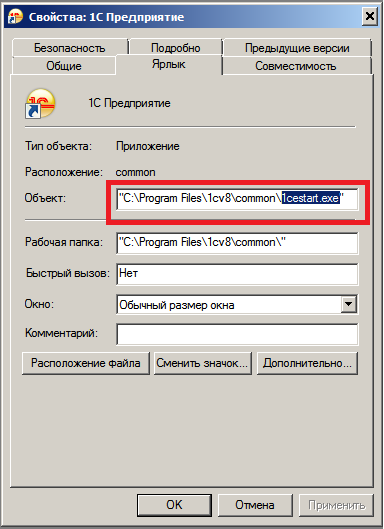
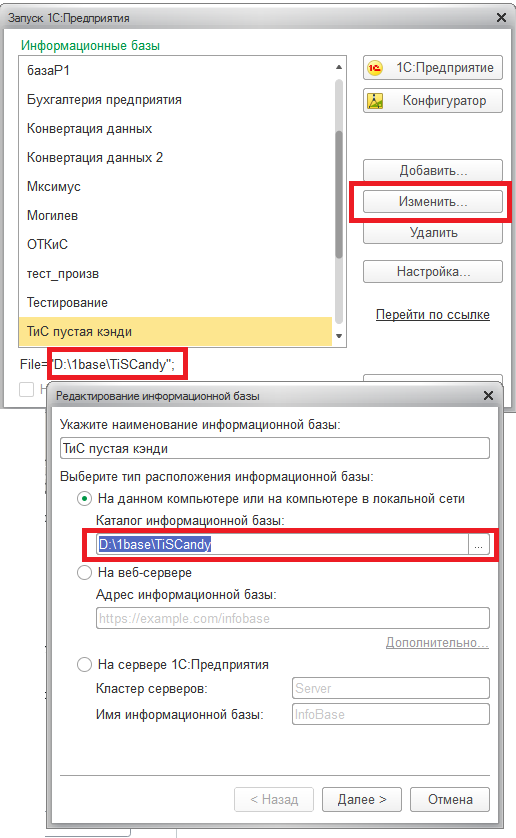
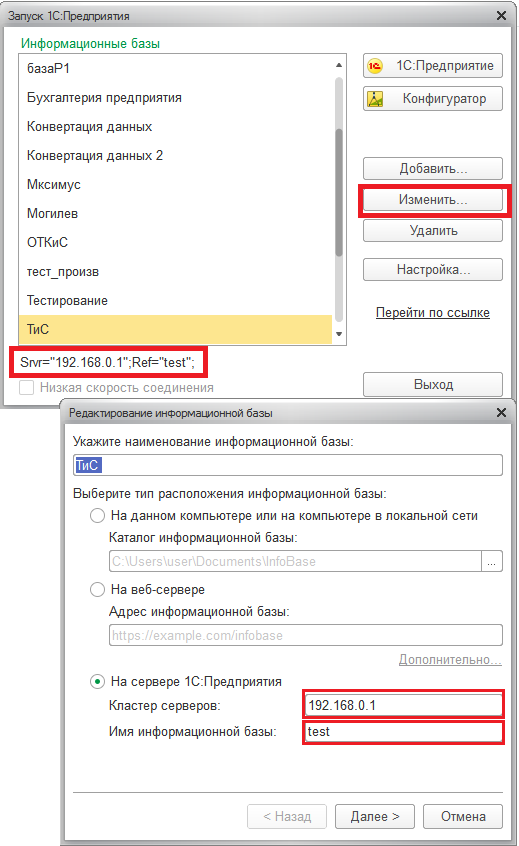 Все остальные параметры (тип запуска, логин и пароль пользователя указываются как в файловой базе).
Все остальные параметры (тип запуска, логин и пароль пользователя указываются как в файловой базе).